
<システム管理設定>
システム管理設定に関するすべての設定項目を一覧で説明します。太字はお買い上げ時の設定です。
 |
項目にアスタリスク(*)が付いているときお使いの機種やオプション、他の設定項目によっては表示されません。 |
<ネットワーク設定>
<ネットワーク設定>を参照してください。
<システム管理者情報の設定>
<ネットワーク設定>や<システム管理設定>へアクセスするためには暗証番号の入力が必要となるように設定できます。暗証番号は<システム管理暗証番号>で設定します。管理者の名前も登録できます。システム管理暗証番号を設定する
<システム管理暗証番号>
管理者専用のシステム管理暗証番号を入力します。
<システム管理者名>
管理者の名前を入力します。
<デバイス情報の設定>
本機を識別するための名前や設置場所をそれぞれ入力します。たとえば、デバイス名には「ケイリブ1ゴウ」、設置場所には「1トウ2カイニシガワ」というように入力します。
<デバイス名> <設置場所> |
<セキュリティー設定>
IPアドレスまたはMACアドレスによるパケットフィルタリングを使用するかどうかを設定します。
<TLSを使用>
TLSによる暗号化通信を使用するかしないかを設定します。TLS用の鍵と証明書を設定する
<OFF> <ON> |
<IPv4アドレスフィルター> 
指定したIPv4アドレスを持つ通信機器とのネットワークを介した受信を許可または拒否します。IPアドレスでファイアウォールを設定する
• <受信フィルター> <OFF> <ON> |
<メニュー>  <システム管理設定>
<システム管理設定>  <セキュリティー設定>
<セキュリティー設定>  <IPv4アドレスフィルター>
<IPv4アドレスフィルター>  <受信フィルター>
<受信フィルター>  <OFF>または<ON>を選択
<OFF>または<ON>を選択
 <システム管理設定>
<システム管理設定>  <セキュリティー設定>
<セキュリティー設定>  <IPv4アドレスフィルター>
<IPv4アドレスフィルター>  <受信フィルター>
<受信フィルター>  <OFF>または<ON>を選択
<OFF>または<ON>を選択<IPv6アドレスフィルター> 
指定したIPv6アドレスを持つ通信機器とのネットワークを介した受信を許可または拒否します。IPアドレスでファイアウォールを設定する
• <受信フィルター> <OFF> <ON> |
<メニュー>  <システム管理設定>
<システム管理設定>  <セキュリティー設定>
<セキュリティー設定>  <IPv6アドレスフィルター>
<IPv6アドレスフィルター>  <受信フィルター>
<受信フィルター>  <OFF>または<ON>を選択
<OFF>または<ON>を選択
 <システム管理設定>
<システム管理設定>  <セキュリティー設定>
<セキュリティー設定>  <IPv6アドレスフィルター>
<IPv6アドレスフィルター>  <受信フィルター>
<受信フィルター>  <OFF>または<ON>を選択
<OFF>または<ON>を選択<MACアドレスフィルター> *
指定したMACアドレスを持つ通信機器とのネットワークを介した受信を許可または拒否します。MACアドレスでファイアウォールを設定する
• <受信フィルター> <OFF> <ON> |
<メニュー>  <システム管理設定>
<システム管理設定>  <セキュリティー設定>
<セキュリティー設定>  <MACアドレスフィルター>
<MACアドレスフィルター>  <受信フィルター>
<受信フィルター>  <OFF>または<ON>を選択
<OFF>または<ON>を選択
 <システム管理設定>
<システム管理設定>  <セキュリティー設定>
<セキュリティー設定>  <MACアドレスフィルター>
<MACアドレスフィルター>  <受信フィルター>
<受信フィルター>  <OFF>または<ON>を選択
<OFF>または<ON>を選択<リモートUI設定>
リモートUIを使うための設定をします。リモートUIを使うとウェブブラウザーから本機の設定ができます。
<リモートUIを使用>
リモートUIを使うかどうかを設定します。リモートUIを無効にする
<OFF> <ON> |
<メニュー>  <システム管理設定>
<システム管理設定>  <リモートUI設定>
<リモートUI設定>  <リモートUIを使用>
<リモートUIを使用>  <OFF>または<ON>を選択
<OFF>または<ON>を選択
 <システム管理設定>
<システム管理設定>  <リモートUI設定>
<リモートUI設定>  <リモートUIを使用>
<リモートUIを使用>  <OFF>または<ON>を選択
<OFF>または<ON>を選択<リモートUIアクセス保護の設定>
リモートUIへアクセスするためには暗証番号の入力が必要となるように設定できます。暗証番号を 7 桁以内の数字で設定します。すべてのユーザーが共通の暗証番号を使用します。リモートUIの暗証番号を設定する
• <OFF> • <ON> <リモートUIアクセス暗証番号> |
<メニュー>  <システム管理設定>
<システム管理設定>  <リモートUI設定>
<リモートUI設定>  <リモートUIアクセス保護の設定>
<リモートUIアクセス保護の設定>  <ON>
<ON>  暗証番号を入力
暗証番号を入力  <確定>
<確定>  暗証番号(確認入力)
暗証番号(確認入力) <確定>
<確定>
 <システム管理設定>
<システム管理設定>  <リモートUI設定>
<リモートUI設定>  <リモートUIアクセス保護の設定>
<リモートUIアクセス保護の設定>  <ON>
<ON>  暗証番号を入力
暗証番号を入力  <確定>
<確定>  暗証番号(確認入力)
暗証番号(確認入力) <確定>
<確定><ジョブ履歴表示のON/OFF>
印刷の履歴をディスプレーに表示するかどうかを設定します。
<OFF> <ON> |
<メニュー>  <システム管理設定>
<システム管理設定>  <ジョブ履歴表示のON/OFF>
<ジョブ履歴表示のON/OFF>  <OFF>または<ON>を選択
<OFF>または<ON>を選択
 <システム管理設定>
<システム管理設定>  <ジョブ履歴表示のON/OFF>
<ジョブ履歴表示のON/OFF>  <OFF>または<ON>を選択
<OFF>または<ON>を選択<USBデバイスとして使用>
パソコンと本機を接続するUSBポートを使用するかどうかを設定します。パソコンとのUSB接続を制限する
<OFF> <ON> |
<使用状況調査プログラムのON/OFF> 
使用状況調査プログラムを使用するかどうかを設定します。
<OFF> <ON> |
<メニュー>  <システム管理設定>
<システム管理設定>  <使用状況調査プログラムのON/OFF>
<使用状況調査プログラムのON/OFF>  <OFF>または<ON>を選択
<OFF>または<ON>を選択
 <システム管理設定>
<システム管理設定>  <使用状況調査プログラムのON/OFF>
<使用状況調査プログラムのON/OFF>  <OFF>または<ON>を選択
<OFF>または<ON>を選択<リモートUI/ツールへの消耗品情報表示>
リモートUIやカートリッジ残量お知らせツールに、消耗品購入サイトへアクセスするためのボタンを表示するかどうかを設定します。また、カートリッジ残量お知らせツールを使うかどうかを設定することもできます。
• <リモートUIに消耗品購入ボタンを表示> <OFF> <ON> • <カートリッジ残量お知らせツール設定> <OFF> <ON> <購入ボタンを表示> <OFF> <ON> |
<メニュー>  <システム管理設定>
<システム管理設定>  <リモートUI/ツールへの消耗品情報表示>
<リモートUI/ツールへの消耗品情報表示>  各設定項目を指定
各設定項目を指定
 <システム管理設定>
<システム管理設定>  <リモートUI/ツールへの消耗品情報表示>
<リモートUI/ツールへの消耗品情報表示>  各設定項目を指定
各設定項目を指定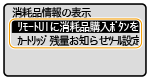
<リモートUIに消耗品購入ボタンを表示>
リモートUIに消耗品購入サイトへアクセスするためのボタンを表示させない場合は、<OFF>を選びます。
リモートUIに消耗品購入サイトへアクセスするためのボタンを表示させない場合は、<OFF>を選びます。
<カートリッジ残量お知らせツール設定>
カートリッジ残量お知らせツールを使用しない場合は、<OFF>を選びます。カートリッジ残量お知らせツールに消耗品購入サイトへアクセスするためのボタンを表示させないときは、<ON> <OFF>の順に選びます。
<OFF>の順に選びます。
カートリッジ残量お知らせツールを使用しない場合は、<OFF>を選びます。カートリッジ残量お知らせツールに消耗品購入サイトへアクセスするためのボタンを表示させないときは、<ON>
 <OFF>の順に選びます。
<OFF>の順に選びます。<Google クラウド プリントの設定>
クラウドプリントを使用するかどうかを設定します。Google Cloud Printに本機を登録する
• <Google クラウド プリントのON/OFF> <OFF> <ON> • <Google クラウド プリントの登録状況> |
<ページ記述言語選択(プラグ&プレイ)>
プラグ&プレイで本機にパソコンを接続したときに、本機がどのページ記述言語を使用する機器として検出されるかを設定します。
<ネットワーク>
ネットワーク上で本機を探索したときに本機がどのページ記述言語を使用する機器として検出されるかを選択します。
<CARPS2> <CARPS2 (V4)> |
<USB>
本機とパソコンをUSBで接続したときに、本機がどのページ記述言語を使用する機器として検出されるかを選択します。
<CARPS2> <CARPS2 (V4)> |
<メニュー>  <システム管理設定>
<システム管理設定>  <ページ記述言語選択(プラグ&プレイ)>
<ページ記述言語選択(プラグ&プレイ)>  <ネットワーク>または<USB>を選択
<ネットワーク>または<USB>を選択  ページ記述言語を選択
ページ記述言語を選択  本機を再起動
本機を再起動
 <システム管理設定>
<システム管理設定>  <ページ記述言語選択(プラグ&プレイ)>
<ページ記述言語選択(プラグ&プレイ)>  <ネットワーク>または<USB>を選択
<ネットワーク>または<USB>を選択  ページ記述言語を選択
ページ記述言語を選択  本機を再起動
本機を再起動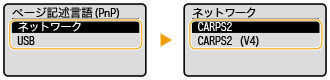
<CARPS2>
本機をCARPS2プリンターとして検出/接続します。
本機をCARPS2プリンターとして検出/接続します。
<CARPS2 (V4)>
本機をXPS対応のCARPS2プリンターとして検出/接続します。
本機をXPS対応のCARPS2プリンターとして検出/接続します。
<ファームウェア更新>
ファームウェアを更新する際に、お使いの環境に合わせて選んでください。ファームウェアをアップデートする
<PC経由> <インターネット経由> <バージョン情報> |
<ECOレポートカウンターの初期化>
ECOレポートカウンターの設定を消去し、お買い上げ時の状態に戻します。ECOレポートカウンターを初期化する
<メニューの初期化>
メニューの設定値をお買い上げ時の値に戻します(初期化)。全設定値を一度に初期化したり、設定項目別に初期化したりできます。メニューを初期化する
<環境設定> <タイマー設定> <共通設定> <プリンター設定> <調整/メンテナンス> <システム管理設定> <上記すべて> |
<全データ/設定の初期化>
履歴などを含めたデータや設定値をすべてお買い上げ時の状態に戻します。すべてのデータ/設定を初期化する